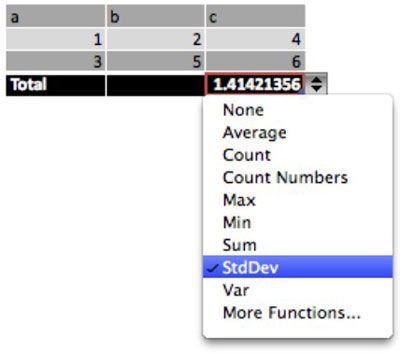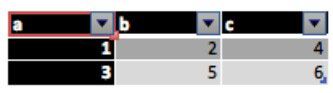Choix des options de table dans Office 2011 pour Mac
Nouveau pour Word et Excel dans Office 2011 est la possibilité d'utiliser des styles de tableau pour formater des cellules de texte et de table, une capacité qui a gagné PowerPoint dans Office 2008. Vous obtenez beaucoup attrayante, construit en styles parmi lesquels choisir. Dans Word et Excel, vous pouvez créer vos propres styles et les ajouter à votre collection.
À côté du bouton Nouveau dans le groupe Options de la table du ruban de Word et Excel sont les cases à cocher qui affectent la façon dont vos tableau affiche. Si votre fenêtre est pas élargi assez, vous pourriez ne pas voir les boutons. Dans ce cas, cliquez sur le bouton Options pour afficher les mêmes options:
Tête de rang: Une fois sélectionnée, cette option affiche la ligne de titre.
Lorsque cette option est sélectionnée dans Word et PowerPoint, un formatage spécial est appliqué à la ligne de titre. Lorsqu'il est sélectionné dans Excel, vous voyez un formatage spécial avec des boutons de filtre qui lorsqu'il est cliqué, activent la boîte de dialogue de filtre.

Row Total: Une fois sélectionnée, cette option affiche une ligne au bas de la table qui peut être utilisé pour les résultats des calculs sur les données de la table.
Dans Word, Excel et PowerPoint, la ligne Total peut être formaté. Dans Word, vous pouvez utiliser des champs Word pour effectuer des calculs sur des données dans des cellules de tableau.
Dans Excel, vous pouvez utiliser la puissance des formules Excel pour mettre les résultats de calcul dans la ligne Total. Pour afficher le menu pop-up, cliquez dans une cellule dans la ligne Total et cliquez sur le bouton de formule qui apparaît. Ensuite, choisissez une formule dans le menu pop-up.
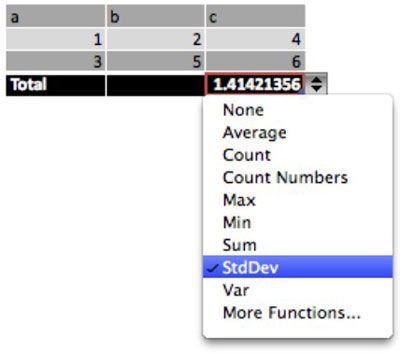
Rangées bagués: Affiche ou masque bandes de couleur pour les lignes.

Première colonne: Faits saillants de la première colonne de la table.
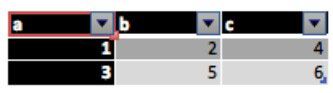
Dernière Colonne: Donne la dernière colonne du tableau d'une couleur de surbrillance.
Colonnes bagués: Affiche ou masque bandes de couleur pour les colonnes.
A propos Auteur
 Faites un tableau dans Word ou PowerPoint dans Office 2011 pour Mac
Faites un tableau dans Word ou PowerPoint dans Office 2011 pour Mac Vous pouvez faire des cartes de plusieurs façons dans Office 2011 pour Mac. Démarrage d'un tableau à partir de Word ou PowerPoint est presque le même que le démarrage d'un dans Excel, mais pas tout à fait. Voici quelques conseils à garder à…
 Faites un tableau avec le ruban dans Office 2011 pour Mac
Faites un tableau avec le ruban dans Office 2011 pour Mac Vous pouvez faire une nouvelle table à partir de zéro dans plusieurs manières différentes dans Office 2011 pour Mac. Même en utilisant le ruban, faisant tables est un peu différent en fonction de l'application Office 2011 que vous…
 Office 2011 pour Mac: appliquer des styles aux zones de texte
Office 2011 pour Mac: appliquer des styles aux zones de texte Dans Office 2011 pour Mac, une style est un ensemble de paramètres de formatage. Si vous sélectionnez une zone de texte ou la forme, puis cliquez sur l'onglet Format du ruban, dans le groupe Styles de texte, vous pouvez voir l'icône ou la…
 Office 2011 pour Mac: insérer et supprimer des cellules Excel, lignes, colonnes
Office 2011 pour Mac: insérer et supprimer des cellules Excel, lignes, colonnes Cellules, des lignes et des colonnes dans Excel 2011 for Mac fonctionner comme un tableau dans Word ou PowerPoint, mais ont beaucoup plus de capacités. Ajout de lignes et de colonnes est presque aussi facile que d'appuyer sur un bouton:Insertion…
 Office 2011 pour Mac: faire et le format des tables de powerpoint
Office 2011 pour Mac: faire et le format des tables de powerpoint Une table dans PowerPoint 2011 pour Mac est une affaire beaucoup plus simple que dans Word ou Excel. Dans PowerPoint, une table est formaté à l'air agréable, mais il ne peut pas avoir des champs Word ou Excel formules. Si vous avez besoin d'un…
 Office 2011 pour Mac: faire des tableaux avec la boîte de dialogue ou du texte
Office 2011 pour Mac: faire des tableaux avec la boîte de dialogue ou du texte Bien qu'il existe de nouvelles façons de faire des tables dans Office 2011 pour Mac, vous pouvez toujours utiliser stand-by techniques. Les menus familiers travaillent encore dans Office 2011 pour Mac, et en voici la preuve. Les dialogues de table…
 Filtrage par couleur dans un tableau Excel 2007
Filtrage par couleur dans un tableau Excel 2007 Si vous avez de la couleur à des polices ou des cellules appliqué dans un tableau Excel 2007, vous pouvez filtrer la table pour afficher un sous-ensemble des données avec les couleurs que vous spécifiez. Les lignes qui ne correspondent pas aux…
 Tableaux de format à partir du ruban dans Excel 2,013
Tableaux de format à partir du ruban dans Excel 2,013 Le format Excel 2013, comme option de la table vous permet de définir à la fois toute une gamme de données dans un tableau et formater toutes ses données en une seule opération. Après avoir défini une plage de cellules comme une table, vous…
 Comment filtrer un tableau Excel 2010 par couleur
Comment filtrer un tableau Excel 2010 par couleur Si vous avez de la couleur à des polices ou des cellules appliqué dans un tableau Excel 2010, vous pouvez filtrer la table pour afficher un sous-ensemble des données avec les couleurs que vous spécifiez. Les lignes qui ne correspondent pas aux…
 Comment appliquer des styles de tableaux dans PowerPoint 2,013
Comment appliquer des styles de tableaux dans PowerPoint 2,013 Après avoir créé une table dans PowerPoint 2013, vous pouvez définir son style en utilisant les commandes sous Outils de tableau sur le ruban. La meilleure façon de formater une table est en appliquant l'un des styles de tableau prédéfinis de…
 Appliquer un style à une table dans PowerPoint 2007
Appliquer un style à une table dans PowerPoint 2007 Après avoir créé une table sur une diapositive PowerPoint, utilisez les commandes sous Outils de tableau sur le ruban de PowerPoint pour le formater. PowerPoint propose plusieurs styles de tableaux prédéfinis. Avant d'appliquer un style,…
 Formatage d'un tableau croisé dynamique dans Excel 2007
Formatage d'un tableau croisé dynamique dans Excel 2007 Excel 2007 permet le formatage d'une nouvelle table de pivot que vous avez ajouté à une feuille de calcul aussi simple et rapide que le formatage tout autre tableau de données. L'onglet Outils de tableau croisé dynamique de conception comprend…
 Comment créer un tableau dans Excel 2007
Comment créer un tableau dans Excel 2007 Vous pouvez créer un tableau dans Excel 2007 (un liste ou base de données dans les versions précédentes d'Excel) pour vous aider à gérer et analyser les données connexes. Le but d'un tableau Excel est pas tant pour calculer de nouvelles…
 Comment coller un tableau Excel dans Word 2007
Comment coller un tableau Excel dans Word 2007 Lorsque vous souhaitez coller un tableau Excel dans votre document Word 2007, vous pouvez utiliser la commande Collage spécial pour positionner le tableau dans le document. Agrandir1Cliquez sur le fond du bouton Coller, situé sur l'onglet Accueil…